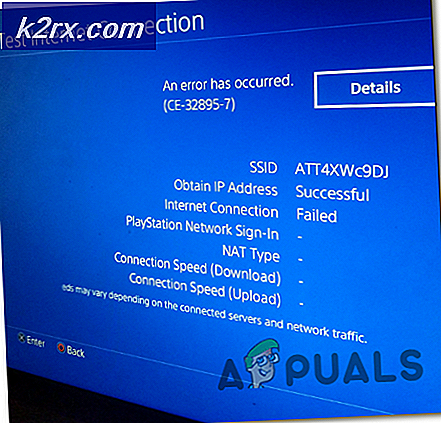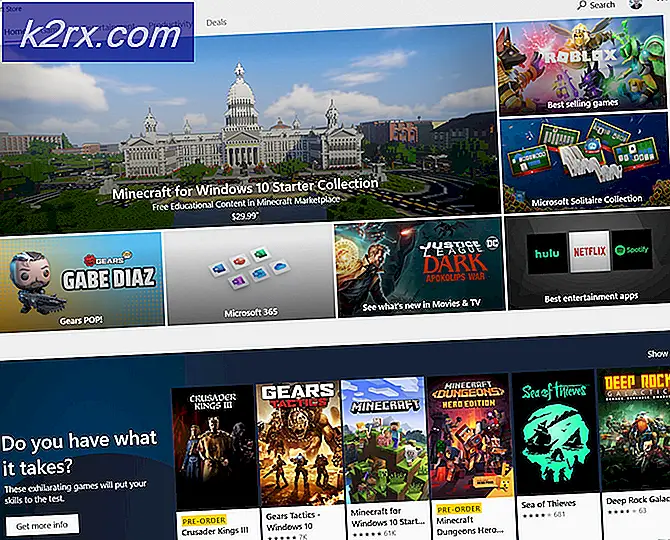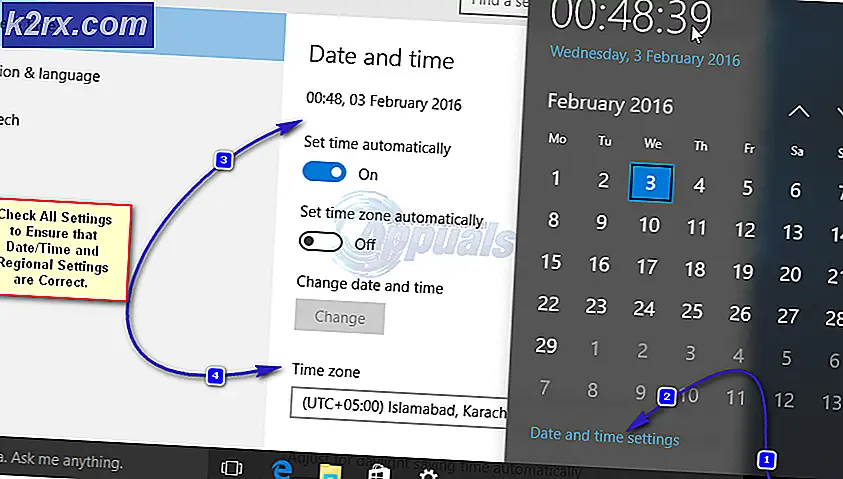Cách mở lại tab đã đóng
Eveybody đã có kinh nghiệm trong tình huống sau. Bạn đã tìm thấy một trang web rất thú vị với rất nhiều thông tin thú vị và hữu ích cho chính mình. Có thể điều này là cho một dự án cá nhân, công việc hiện tại của bạn hoặc chỉ vì lợi ích cá nhân, Trang web này có tất cả cùng nhau và cung cấp cho bạn chính xác những gì bạn đang tìm kiếm. Trong khi duyệt xung quanh trên trang web này, bạn mở một tab khác và sau đó vô tình đóng tab sai. Trang web với tất cả nội dung hữu ích đã biến mất vì bạn chỉ cần đóng tab sai. Trước khi tất cả các trình duyệt chính hỗ trợ mở lại các tab đã đóng, điều này khá bực bội. Ngày nay, tất cả các trình duyệt như Chrome, Firefox, Opera, Microsoft Edge và hầu hết các trình duyệt khác đều có thể mở lại các tab đã đóng gần đây. Trong hướng dẫn này, tôi sẽ hướng dẫn bạn cách mở lại các tab đã đóng trên ba trình duyệt chính, đó là Google Chrome, Mozilla Firefox và Internet Explorer.
Sử dụng phím tắt
Cả ba trình duyệt đều hỗ trợ mở lại các tab đã đóng gần đây bằng một phím tắt đơn giản. Tất cả các trình duyệt này cũng sử dụng các phím tắt giống nhau để thực hiện điều đó. Nếu bạn vừa đóng một trong các tab của mình và muốn mở lại một lần nữa trên bất kỳ trình duyệt nào trong số 3 trình duyệt đó, nhấn và giữ Ctrl và Shift trên bàn phím của bạn và sau đó nhấn T một lần. Thao tác này sẽ mở tab đã đóng gần đây nhất. Nếu bạn vừa đóng nhiều tab, hãy lặp lại toàn bộ quá trình cho đến khi bạn mở lại tab bạn muốn nhận. Quá trình này có thể được thực hiện cho 10 tab đã đóng gần đây gần đây nhất. Có nhiều cách khác để mở các tab đã đóng gần đây, được trình bày trong các giải pháp sau.
Mẹo CHUYÊN NGHIỆP: Nếu vấn đề xảy ra với máy tính của bạn hoặc máy tính xách tay / máy tính xách tay, bạn nên thử sử dụng phần mềm Reimage Plus có thể quét các kho lưu trữ và thay thế các tệp bị hỏng và bị thiếu. Điều này làm việc trong hầu hết các trường hợp, nơi vấn đề được bắt nguồn do một tham nhũng hệ thống. Bạn có thể tải xuống Reimage Plus bằng cách nhấp vào đâyMở các tab đã đóng trong Microsoft Edge
Nếu bạn muốn mở một tab đã đóng gần đây trong Microsoft Edge, mà không có Phím tắt, hãy mở một tab mới và nhấp chuột phải vào đầu tab mới và chọn Mở lại Tab đã Đóng .
Mở các tab đã đóng trên máy Mac (Google Chrome / Firefox / Safari)
Vì trình duyệt Chrome trên các hệ thống mac tiếp tục có trình đơn, bạn cũng có thể mở lại các tab bằng cách sử dụng phương thức này. Đi tới trình đơn Chrome, chọn Tệp, rồi bấm Mở lại tab đã đóng hoặc sử dụng phím tắt Command + Shift + T cũng hoạt động trên Firefox. Trên Safari, sử dụng các phím Command + Z hoặc Edit Menu -> Undo.
Mẹo CHUYÊN NGHIỆP: Nếu vấn đề xảy ra với máy tính của bạn hoặc máy tính xách tay / máy tính xách tay, bạn nên thử sử dụng phần mềm Reimage Plus có thể quét các kho lưu trữ và thay thế các tệp bị hỏng và bị thiếu. Điều này làm việc trong hầu hết các trường hợp, nơi vấn đề được bắt nguồn do một tham nhũng hệ thống. Bạn có thể tải xuống Reimage Plus bằng cách nhấp vào đây